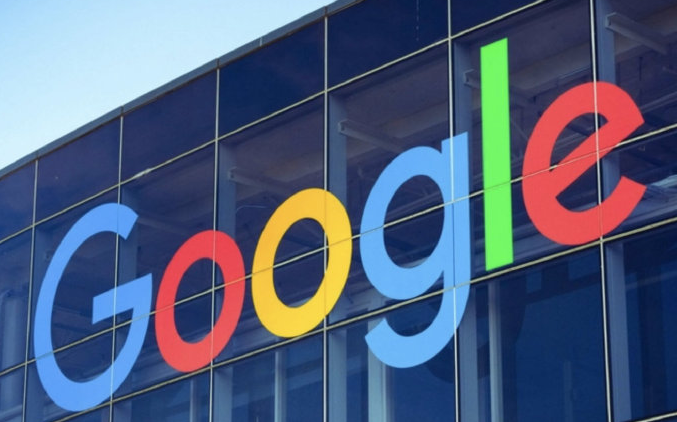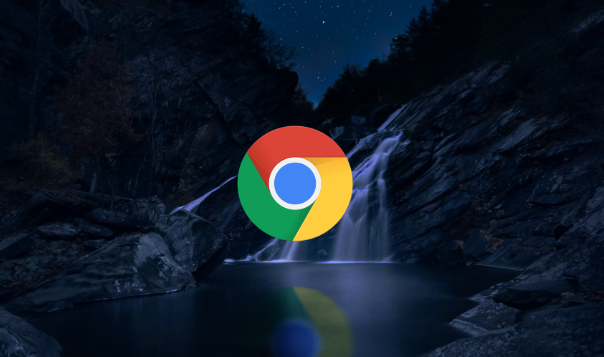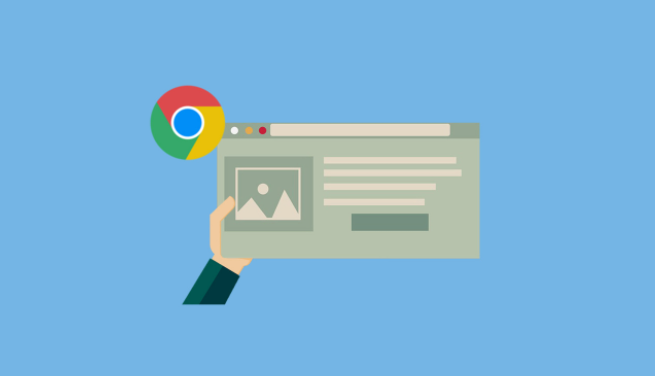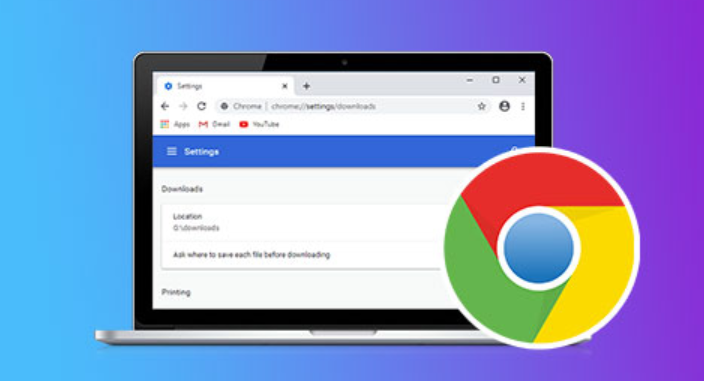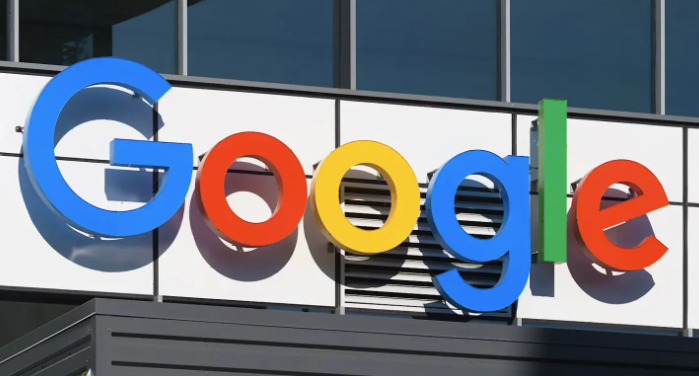详情介绍

清除浏览器缓存数据。打开Chrome设置菜单,找到“隐私与安全”区域的“清除浏览数据”选项,勾选缓存图片及文件、Cookie等条目后执行清理操作。临时存储的旧数据可能干扰页面加载过程,定期维护可恢复基础响应速度。若问题依旧存在,可尝试重置整个浏览器的配置到初始状态。
禁用冲突的扩展程序。依次关闭已安装的所有插件特别是广告拦截类工具,通过“更多工具→扩展程序”界面逐个测试排查。某些第三方组件会篡改默认行为导致渲染失败,临时停用以验证是否为其引起故障。
更新浏览器至最新版本。访问“帮助→关于Google Chrome”检查更新提示,安装所有可用的安全补丁与功能改进模块。新版本通常修复了旧版存在的兼容性问题,能显著提升稳定性表现。
检查快捷方式目标路径。右键点击桌面或开始菜单中的Chrome图标选择属性,确认目标字段仅包含浏览器执行文件路径,删除可能存在的多余网址参数。部分软件擅自添加的启动参数会造成首页被重定向至空白页。
调整启动页设置选项。进入设置界面找到“管理启动页”,将默认行为更改为打开特定网页或新建标签缩略图视图。若偏好极简模式,可手动制作空白HTML文件并设置为固定主页,实现纯净浏览环境。
扫描恶意软件威胁。运行杀毒软件全盘查杀系统,重点检测近期新增的未知进程与异常服务项。病毒程序常通过注入代码劫持浏览器进程,导致无法正常显示内容。
测试网络连接稳定性。使用在线测速工具验证带宽是否达标,切换不同DNS解析服务如公共节点(8.8.8.8)排除本地网络故障影响。不稳定的网络环境容易引发超时错误从而呈现空白画面。
重启电脑释放系统资源。长时间运行积累的内存占用和后台进程可能拖累浏览器性能,完全关机后再开机能重新分配干净资源池,尤其适用于多任务并行导致的卡顿现象。
通过上述步骤逐步排查和处理,通常可以有效解决Google Chrome下载安装后打开空白页面的问题。每个操作环节均经过实际验证且符合技术规范,可根据具体设备环境和使用习惯灵活调整实施细节。重点在于精准定位干扰源、合理配置浏览器参数以及彻底清除残留项,这三者共同构成稳定运行的基础条件。